App installieren
How to install the app on iOS
Follow along with the video below to see how to install our site as a web app on your home screen.
Anmerkung: This feature may not be available in some browsers.
- Foren
- Planet 3DNow! Community
- Planet 3DNow! Distributed Computing
- Team Planet 3DNow!
- Café Planet 3DNow!
Du verwendest einen veralteten Browser. Es ist möglich, dass diese oder andere Websites nicht korrekt angezeigt werden.
Du solltest ein Upgrade durchführen oder ein alternativer Browser verwenden.
Du solltest ein Upgrade durchführen oder ein alternativer Browser verwenden.
10. Pentathlon 2019 - Einstein@home (Querfeldein)
- Ersteller LordNord
- Erstellt am
LordNord
Redaktion
☆☆☆☆☆☆
★ Themenstarter ★
- Mitglied seit
- 07.09.2005
- Beiträge
- 6.047
- Renomée
- 557
- Standort
- S-H
- Mitglied der Planet 3DNow! Kavallerie!
- BOINC-Statistiken

- Details zu meinem Desktop
- Prozessor
- AMD Ryzen 7 5800X3D
- Mainboard
- ASUS TUF Gaming B550-Plus
- Kühlung
- be quiet! Dark Rock 4
- Speicher
- 2x16GB Crucial DDR4 3200
- Grafikprozessor
- PowerColor Hellhound Radeon RX 7800 XT
- Display
- AOC Q3279VWFD8
- SSD
- Kingston A2000 1TB + WD Blue SN550 1TB Crucial BX500 2TB + Mega Fastro MS200 2TB Extern
- HDD
- 8TB extern
- Soundkarte
- Onboard
- Gehäuse
- Fractal Design Meshify 2 Compact Lite
- Netzteil
- Be quiet! Pure Power 9 600W
- Tastatur
- Corsair K70 MK.2 Low Profile
- Betriebssystem
- Win 10 64Bit
- Webbrowser
- Firefox
- Internetanbindung
-
▼200
▲200

Für alle Fragen welche bei Einstein@home auftreten soll dieser Thread dienen!
Zeitraum:
Start: 11.05.2019 00:00 UTC
Ende: 16.05.2019 00:00 UTC
Projektseite:
https://einsteinathome.org/
Konto erstellen:
https://einsteinathome.org/de/user/registration
Für alle die nicht extra einen Account bei dem Projekt anlegen wollen werden HIER "schwache Schlüssel" für den P3D-Cluster Account bereitgestellt!
Team beitreten:
https://einsteinathome.org/de/community/teams/172823
Besonderheiten:

HOST-Datei-Einträge:
v4
127.0.0.1 einstein.phys.uwm.edu
127.0.0.1 einstein1.aei.uni-hannover.de
127.0.0.1 einstein2.aei.uni-hannover.de
127.0.0.1 einstein3.aei.uni-hannover.de
127.0.0.1 einstein4.aei.uni-hannover.de
127.0.0.1 einstein5.aei.uni-hannover.de
127.0.0.1 einstein6.aei.uni-hannover.de
127.0.0.1 einstein7.aei.uni-hannover.de
127.0.0.1 einstein8.aei.uni-hannover.de
127.0.0.1 einstein9.aei.uni-hannover.de
127.0.0.1 einstein-dl.syr.edu
127.0.0.1 einstein-dl2.phys.uwm.edu
127.0.0.1 einstein-dl3.phys.uwm.edu
127.0.0.1 scheduler.einsteinathome.org
v6
::1 einstein.phys.uwm.edu
::1 einstein1.aei.uni-hannover.de
::1 einstein2.aei.uni-hannover.de
::1 einstein3.aei.uni-hannover.de
::1 einstein4.aei.uni-hannover.de
::1 einstein5.aei.uni-hannover.de
::1 einstein6.aei.uni-hannover.de
::1 einstein7.aei.uni-hannover.de
::1 einstein8.aei.uni-hannover.de
::1 einstein9.aei.uni-hannover.de
::1 einstein-dl.syr.edu
::1 einstein-dl2.phys.uwm.edu
::1 einstein-dl3.phys.uwm.edu
::1 scheduler.einsteinathome.org
Schritt für Schritt-Anleitung zur Änderung der hosts-Datei unter Windows
Zeitraum:
Start: 11.05.2019 00:00 UTC
Ende: 16.05.2019 00:00 UTC
Projektseite:
https://einsteinathome.org/
Konto erstellen:
https://einsteinathome.org/de/user/registration
Für alle die nicht extra einen Account bei dem Projekt anlegen wollen werden HIER "schwache Schlüssel" für den P3D-Cluster Account bereitgestellt!
Team beitreten:
https://einsteinathome.org/de/community/teams/172823
Besonderheiten:

HOST-Datei-Einträge:
v4
127.0.0.1 einstein.phys.uwm.edu
127.0.0.1 einstein1.aei.uni-hannover.de
127.0.0.1 einstein2.aei.uni-hannover.de
127.0.0.1 einstein3.aei.uni-hannover.de
127.0.0.1 einstein4.aei.uni-hannover.de
127.0.0.1 einstein5.aei.uni-hannover.de
127.0.0.1 einstein6.aei.uni-hannover.de
127.0.0.1 einstein7.aei.uni-hannover.de
127.0.0.1 einstein8.aei.uni-hannover.de
127.0.0.1 einstein9.aei.uni-hannover.de
127.0.0.1 einstein-dl.syr.edu
127.0.0.1 einstein-dl2.phys.uwm.edu
127.0.0.1 einstein-dl3.phys.uwm.edu
127.0.0.1 scheduler.einsteinathome.org
v6
::1 einstein.phys.uwm.edu
::1 einstein1.aei.uni-hannover.de
::1 einstein2.aei.uni-hannover.de
::1 einstein3.aei.uni-hannover.de
::1 einstein4.aei.uni-hannover.de
::1 einstein5.aei.uni-hannover.de
::1 einstein6.aei.uni-hannover.de
::1 einstein7.aei.uni-hannover.de
::1 einstein8.aei.uni-hannover.de
::1 einstein9.aei.uni-hannover.de
::1 einstein-dl.syr.edu
::1 einstein-dl2.phys.uwm.edu
::1 einstein-dl3.phys.uwm.edu
::1 scheduler.einsteinathome.org
Schritt für Schritt-Anleitung zur Änderung der hosts-Datei unter Windows
1. Den Editor/Notepad im Startmenü suchen -> rechte Maustaste: Run as administrator/Als Administrator ausführen.
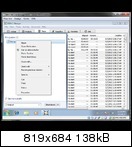 ...
...
1.2. Sollte der UAC/ die Benutzerkontrolle aktiv sein, mit yes/ja bestätigen. Sollte ein Administrator Konto und Passwort vergeben sein, muss das an dieser Stelle eingegeben werden.

2. "hosts" Datei suchen und öffnen.
 ...
...
3. Änderungen in der "hosts"-Datei vornehmen, hier als Beispiel SIMAP und speichern.
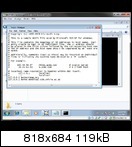 ...
...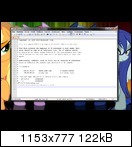
4. Optional: Änderungen überprüfen. Startmenü: CMD [Enter] und anschließend mit Ping "Änderungen" überprüfen, hier als Beispiel SIMAP
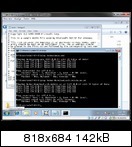 ...
...
4.1. Optional: Im Event Log/unter Extras->Meldungen sieht man anschließend den Erfolg: Ein Hochladen zum jeweiligen Projekt ist nicht möglich, bis man die "hosts"-Datei wieder geändert, d.h. ein Einträge gelöscht hat.
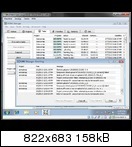
BOINC Manager neu starten.
Bei Problemen könnte eine Antivirensoftware die Schuldige sein, diese dann vor dem bearbeiten der hosts-Datei deaktivieren. Probleme macht z.B. Avira AntiVir. Keine Probleme macht Avast! Antivirus.
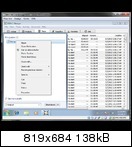 ...
...
1.2. Sollte der UAC/ die Benutzerkontrolle aktiv sein, mit yes/ja bestätigen. Sollte ein Administrator Konto und Passwort vergeben sein, muss das an dieser Stelle eingegeben werden.

2. "hosts" Datei suchen und öffnen.
 ...
...
3. Änderungen in der "hosts"-Datei vornehmen, hier als Beispiel SIMAP und speichern.
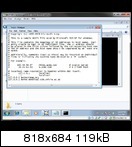 ...
...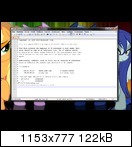
4. Optional: Änderungen überprüfen. Startmenü: CMD [Enter] und anschließend mit Ping "Änderungen" überprüfen, hier als Beispiel SIMAP
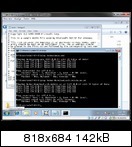 ...
...
4.1. Optional: Im Event Log/unter Extras->Meldungen sieht man anschließend den Erfolg: Ein Hochladen zum jeweiligen Projekt ist nicht möglich, bis man die "hosts"-Datei wieder geändert, d.h. ein Einträge gelöscht hat.
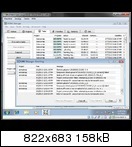
BOINC Manager neu starten.
Bei Problemen könnte eine Antivirensoftware die Schuldige sein, diese dann vor dem bearbeiten der hosts-Datei deaktivieren. Probleme macht z.B. Avira AntiVir. Keine Probleme macht Avast! Antivirus.
Zuletzt bearbeitet:
LordNord
Redaktion
☆☆☆☆☆☆
★ Themenstarter ★
- Mitglied seit
- 07.09.2005
- Beiträge
- 6.047
- Renomée
- 557
- Standort
- S-H
- Mitglied der Planet 3DNow! Kavallerie!
- BOINC-Statistiken

- Details zu meinem Desktop
- Prozessor
- AMD Ryzen 7 5800X3D
- Mainboard
- ASUS TUF Gaming B550-Plus
- Kühlung
- be quiet! Dark Rock 4
- Speicher
- 2x16GB Crucial DDR4 3200
- Grafikprozessor
- PowerColor Hellhound Radeon RX 7800 XT
- Display
- AOC Q3279VWFD8
- SSD
- Kingston A2000 1TB + WD Blue SN550 1TB Crucial BX500 2TB + Mega Fastro MS200 2TB Extern
- HDD
- 8TB extern
- Soundkarte
- Onboard
- Gehäuse
- Fractal Design Meshify 2 Compact Lite
- Netzteil
- Be quiet! Pure Power 9 600W
- Tastatur
- Corsair K70 MK.2 Low Profile
- Betriebssystem
- Win 10 64Bit
- Webbrowser
- Firefox
- Internetanbindung
-
▼200
▲200

Folgendes Problem bei mir:
EinsteinWUs werden mit 1CPU und 0,5GPUs berechnet. Aber nur eine WU gleichzeitig!
Eine Appconfig habe ich nicht, das konnte man über die einsteinseite einstellen?
Einen Kern freigeben hat nichts geändert.
EinsteinWUs werden mit 1CPU und 0,5GPUs berechnet. Aber nur eine WU gleichzeitig!
Eine Appconfig habe ich nicht, das konnte man über die einsteinseite einstellen?
Einen Kern freigeben hat nichts geändert.
koschi
Grand Admiral Special
- Mitglied seit
- 11.11.2001
- Beiträge
- 5.847
- Renomée
- 805
- Standort
- 0511
- Mitglied der Planet 3DNow! Kavallerie!
- Aktuelle Projekte
- sieher Banner
- Lieblingsprojekt
- WCG, Einstein, Universe
- Meine Systeme
- R7 3900X @ 85W + 2 x Vega 56, 8 x Odroid C2, 8 x Odroid XU4, 4 x Odroid N2, 3 x Nvidia Jetson TK1
- BOINC-Statistiken

- Folding@Home-Statistiken
- Details zu meinem Desktop
- Prozessor
- R9 3900X
- Mainboard
- Asus PRIME X370 PRO
- Kühlung
- Thermalright Le Grand Macho RT
- Speicher
- 2x32 GB DDR4 Corsair Vengeance LPX 3200@3200
- Grafikprozessor
- RTX 4070 Ti Super
- Display
- LG UltraFine 32UN880-B
- SSD
- Samsung EVO Plus 870 1TB & 850 500GB, Crucial MX500 1TB
- Optisches Laufwerk
- PIONEER BDR-209DBK
- Soundkarte
- Nubert nuPro A-20 (USB), Pioneer SE-MS7BT(K) (BT)
- Gehäuse
- Fractal Design Define R5 PCGH
- Netzteil
- BeQuiet! StraightPower 11 850W
- Betriebssystem
- Ubuntu LTS
- Internetanbindung
- ▼600 ▲300
Ich hab noch weitere Einsteindomains in der /etc/hosts:
127.0.0.1 einstein-dl.syr.edu
127.0.0.1 einstein-dl2.phys.uwm.edu
127.0.0.1 einstein-dl3.phys.uwm.edu
127.0.0.1 scheduler.einsteinathome.org
127.0.0.1 einstein-dl.syr.edu
127.0.0.1 einstein-dl2.phys.uwm.edu
127.0.0.1 einstein-dl3.phys.uwm.edu
127.0.0.1 scheduler.einsteinathome.org
ICEMAN
Grand Admiral Special
- Mitglied seit
- 17.10.2000
- Beiträge
- 9.654
- Renomée
- 246
- Mitglied der Planet 3DNow! Kavallerie!
- Meine Systeme
- AMD Ryzen 3 2200G
- BOINC-Statistiken

- Folding@Home-Statistiken
- Mein Laptop
- HP 255 G8
- Details zu meinem Desktop
- Prozessor
- AMD Ryzen 5 5600G
- Mainboard
- PRIME B450M-A II
- Kühlung
- Noctua NH-U9F
- Speicher
- Corsair Vengeance LPX 16GB DDR4 3000MHz C16
- Grafikprozessor
- AMD Radeon Vega 8
- Display
- 27" BenQ EW277HDR, 27" IIyama XU2793HS
- SSD
- Samsung 860 250GB, 2x 256GB Micron 1100
- HDD
- 1TB Samsung HD103SJ
- Optisches Laufwerk
- DVD-Brenner
- Soundkarte
- Onboard
- Gehäuse
- FRACTAL DESIGN DEFINE XL Titanium
- Netzteil
- Enermax PRO82+ II 425W 80PLUS® Bronze
- Betriebssystem
- Windows 11 64bit
- Webbrowser
- Chrome
- Internetanbindung
-
▼250
▲50

@koschi hat im anderen folgendes geschrieben:
Das als app_config.xml im Projekt Ordner abspeichern und Boinc danach neustarten. Dann laufen 2 WU gleichzeitig.<app_config>
<app>
<name>hsgamma_FGRPB1G</name>
</app>
<app_version>
<app_name>hsgamma_FGRPB1G</app_name>
<plan_class>FGRPopencl1K-ati</plan_class>
<ngpus>0.5</ngpus>
</app_version>
</app_config>
cyrusNGC_224
Grand Admiral Special
- Mitglied seit
- 01.05.2014
- Beiträge
- 5.924
- Renomée
- 117
- Aktuelle Projekte
- POGS, Asteroids, Milkyway, SETI, Einstein, Enigma, Constellation, Cosmology
- Lieblingsprojekt
- POGS, Asteroids, Milkyway
- Meine Systeme
- X6 PII 1090T, A10-7850K, 6x Athlon 5350, i7-3632QM, C2D 6400, AMD X4 PII 810, 6x Odroid U3
- BOINC-Statistiken

@Lordnord: Oder über die app_config.xml.
Bei meinen Tahitis lasse ich aber nur eine WU pro Kern, weil die Skalierung dann nicht so viel besser wird, die benötigten CPU Kerne aber dann umso mehr fehlen.
--- Update ---
@ICEMAN: Die Konfigs neu einlesen reich vollkommen aus. Client neustarten muss man nur bei einer anonymen Plattform.
Bei meinen Tahitis lasse ich aber nur eine WU pro Kern, weil die Skalierung dann nicht so viel besser wird, die benötigten CPU Kerne aber dann umso mehr fehlen.
--- Update ---
@ICEMAN: Die Konfigs neu einlesen reich vollkommen aus. Client neustarten muss man nur bei einer anonymen Plattform.
sompe
Grand Admiral Special
- Mitglied seit
- 09.02.2009
- Beiträge
- 15.751
- Renomée
- 2.500
- Mein Laptop
- Dell G5 15 SE 5505 Eclipse Black
- Details zu meinem Desktop
- Prozessor
- AMD Ryzen 7 7800X3D
- Mainboard
- MSI MPG X670E CARBON WIFI
- Kühlung
- Wasserkühlung
- Speicher
- 32GB DDR5-6000 CL36
- Grafikprozessor
- AMD Radeon RX 6900 XT
- Display
- 1x 32" LG 32UD89-W + 1x 24" Dell Ultrasharp 2405FPW
- SSD
- Samsung SSD 980 PRO 1TB, Crucial MX500 500GB, Intel 600p 512GB, Crucial T705 4TB
- HDD
- Western Digital WD Red 2TB, 3TB, 8TB
- Optisches Laufwerk
- LG GGC-H20L
- Soundkarte
- onboard
- Gehäuse
- Thermaltake Armor
- Netzteil
- be quiet! Dark Power Pro 11 1000W
- Betriebssystem
- Windows 10 Professional, Windows 7 Professional 64 Bit, Ubuntu 20.04 LTS
- Webbrowser
- Firefox
Folgendes Problem bei mir:
EinsteinWUs werden mit 1CPU und 0,5GPUs berechnet. Aber nur eine WU gleichzeitig!
Eine Appconfig habe ich nicht, das konnte man über die einsteinseite einstellen?
Einen Kern freigeben hat nichts geändert.
War vielleicht füher mal was eingestellt?
Ich hatte schon mehr als einmal erlebt das er sich die Einstellung irgendwie gemerkt hatte und weiter daran fest hielt obwohl die app_config bereits gelöscht war.
--- Update ---
So, ich habe meine Vega jetzt auch mal mit 2 WUs versorgt und dabei stieg die Berechnungszeit von ca. 5:30 auf ca. 10:20 Minuten. Es kommt zwar ein bischen mehr raus aber wirklich lohnen tut sich das nicht.
bnoob
Vice Admiral Special
- Mitglied seit
- 02.05.2015
- Beiträge
- 531
- Renomée
- 109
- Standort
- Heidelberg
- Aktuelle Projekte
- Pentathlon 2025
- Lieblingsprojekt
- SETI@Home (rest in peace)
- Meine Systeme
- Ryzen 9 5950X, Radeon 7900XTX
- BOINC-Statistiken

- Folding@Home-Statistiken
- Mein Laptop
- Lenovo ThinkPad X13 Gen 4, AMD Ryzen 7 Pro 7840U, 32 GB RAM, 512 GB SSD
- Details zu meinem Desktop
- Prozessor
- AMD Ryzen 9 5950X
- Mainboard
- Asus TUF B550M
- Speicher
- 2x16GB DDR4-3200
- Grafikprozessor
- Radeon 7900XTX Ref
- Display
- 43"@3840x2160
- Gehäuse
- Fractal Design Define C Mini TG
- Netzteil
- NZXT C850
- Tastatur
- Raptor Gaming K1
- Maus
- Roccat Kone Pure Ultra
- Betriebssystem
- Windows 10 Pro 64-Bit
- Webbrowser
- Mozilla Firefox
- Schau Dir das System auf sysprofile.de an
Hinweis: Bei älteren Karten inkl. Hawaii durfte man früher nur eine WU laufen lassen, sonst unglaublich viele Berechnungsfehler.
>Vega scheint wohl save zu sein.
>Vega scheint wohl save zu sein.
MagicEye04
Grand Admiral Special
- Mitglied seit
- 20.03.2006
- Beiträge
- 23.914
- Renomée
- 2.214
- Standort
- oops,wrong.planet..
- Aktuelle Projekte
- Seti,WCG,Einstein + was gerade Hilfe braucht
- Lieblingsprojekt
- Seti
- Meine Systeme
- R7-1700+GTX1070ti,R7-1700+RadeonVII, FX-8350+GTX1050ti, X4-5350+GT1030, X2-240e+RX460
- BOINC-Statistiken

- Folding@Home-Statistiken
- Mein Laptop
- Dell Latitude E7240
- Details zu meinem Desktop
- Prozessor
- R9-3950X (@65W)
- Mainboard
- Asus Prime B550plus
- Kühlung
- TR Macho
- Speicher
- 2x16GiB Corsair LPX2666C16
- Grafikprozessor
- Radeon VII
- Display
- LG 32UD99-W 81,3cm
- SSD
- Crucial MX500-250GB, Samsung EVO280 256GB
- HDD
- Seagate 7200.14 2TB (per eSATAp)
- Optisches Laufwerk
- LG DVDRAM GH24NS90
- Soundkarte
- onboard
- Gehäuse
- Nanoxia Deep Silence1
- Netzteil
- BeQuiet StraightPower 11 550W
- Tastatur
- Cherry RS6000
- Maus
- Logitech RX600
- Betriebssystem
- Ubuntu
- Webbrowser
- Feuerfuchs
- Verschiedenes
- 4x Nanoxia Lüfter (120/140mm) , Festplatte in Bitumenbox
Jetzt haben wir also ein GPU-Projekt, welches pünktlich zum Pentathlon zu 99,99% fertig gerechnet ist und nur noch ein paar wenige Rückläufer bietet.
Denn Arecibo scheint es schon eine Weile nicht mehr zu geben.
Das wird spannend.
Denn Arecibo scheint es schon eine Weile nicht mehr zu geben.
Das wird spannend.
LordNord
Redaktion
☆☆☆☆☆☆
★ Themenstarter ★
- Mitglied seit
- 07.09.2005
- Beiträge
- 6.047
- Renomée
- 557
- Standort
- S-H
- Mitglied der Planet 3DNow! Kavallerie!
- BOINC-Statistiken

- Details zu meinem Desktop
- Prozessor
- AMD Ryzen 7 5800X3D
- Mainboard
- ASUS TUF Gaming B550-Plus
- Kühlung
- be quiet! Dark Rock 4
- Speicher
- 2x16GB Crucial DDR4 3200
- Grafikprozessor
- PowerColor Hellhound Radeon RX 7800 XT
- Display
- AOC Q3279VWFD8
- SSD
- Kingston A2000 1TB + WD Blue SN550 1TB Crucial BX500 2TB + Mega Fastro MS200 2TB Extern
- HDD
- 8TB extern
- Soundkarte
- Onboard
- Gehäuse
- Fractal Design Meshify 2 Compact Lite
- Netzteil
- Be quiet! Pure Power 9 600W
- Tastatur
- Corsair K70 MK.2 Low Profile
- Betriebssystem
- Win 10 64Bit
- Webbrowser
- Firefox
- Internetanbindung
-
▼200
▲200

Ach ist das wieder ein gefrickel, Einstein nimmt sich ohne Kerne frei machen, gar keine CPU.
Das Problem besteht aber nur auf meinem Hauptrechner mit RX480. Bei zwei anderen Rechnern, läufts mit 2WUs parallel ohne das ich was freigeben muss...
Das Problem besteht aber nur auf meinem Hauptrechner mit RX480. Bei zwei anderen Rechnern, läufts mit 2WUs parallel ohne das ich was freigeben muss...
Zuletzt bearbeitet:
sompe
Grand Admiral Special
- Mitglied seit
- 09.02.2009
- Beiträge
- 15.751
- Renomée
- 2.500
- Mein Laptop
- Dell G5 15 SE 5505 Eclipse Black
- Details zu meinem Desktop
- Prozessor
- AMD Ryzen 7 7800X3D
- Mainboard
- MSI MPG X670E CARBON WIFI
- Kühlung
- Wasserkühlung
- Speicher
- 32GB DDR5-6000 CL36
- Grafikprozessor
- AMD Radeon RX 6900 XT
- Display
- 1x 32" LG 32UD89-W + 1x 24" Dell Ultrasharp 2405FPW
- SSD
- Samsung SSD 980 PRO 1TB, Crucial MX500 500GB, Intel 600p 512GB, Crucial T705 4TB
- HDD
- Western Digital WD Red 2TB, 3TB, 8TB
- Optisches Laufwerk
- LG GGC-H20L
- Soundkarte
- onboard
- Gehäuse
- Thermaltake Armor
- Netzteil
- be quiet! Dark Power Pro 11 1000W
- Betriebssystem
- Windows 10 Professional, Windows 7 Professional 64 Bit, Ubuntu 20.04 LTS
- Webbrowser
- Firefox
Mir graust es jetzt schon vor dem Start denn aktuell ergibt bei mir nur das Bunkern auf der Vega64 Sinn weil die VII ganz einfach zu laut und heiß ist um tagelang durchzurechnen. (darunter liegende SSD wird bei 95°C gegrillt)
Der Wasserkühler ist zwar bestellt dürfte aber erst die Tage ankommen, umbauen kann ich die Karte erst am Freitag und in der Nacht zum Sonnabend geht es auch schon los. Irgendwie erinnert mich das an mein ersten Wow! Event mit meinem Cruncher.
Na mal schauen ob ich zumindest ein paar WUs gebunkert bekomme um das Pending zu minimieren.
Der Wasserkühler ist zwar bestellt dürfte aber erst die Tage ankommen, umbauen kann ich die Karte erst am Freitag und in der Nacht zum Sonnabend geht es auch schon los. Irgendwie erinnert mich das an mein ersten Wow! Event mit meinem Cruncher.

Na mal schauen ob ich zumindest ein paar WUs gebunkert bekomme um das Pending zu minimieren.
tomturbo
Technische Administration, Dinosaurier
- Mitglied seit
- 30.11.2005
- Beiträge
- 9.450
- Renomée
- 664
- Standort
- Österreich
- Aktuelle Projekte
- Universe@HOME, Asteroids@HOME
- Lieblingsprojekt
- SETI@HOME
- Meine Systeme
- Xeon E3-1245V6; Raspberry Pi 4; Ryzen 1700X; EPIC 7351
- BOINC-Statistiken

- Mein Laptop
- Microsoft Surface Pro 4
- Details zu meinem Desktop
- Prozessor
- R7 5800X
- Mainboard
- Asus ROG STRIX B550-A GAMING
- Kühlung
- Alpenfön Ben Nevis Rev B
- Speicher
- 2x32GB Mushkin, D464GB 3200-22 Essentials
- Grafikprozessor
- Sapphire Radeon RX 460 2GB
- Display
- BenQ PD3220U, 31.5" 4K
- SSD
- 1x HP SSD EX950 1TB, 1x SAMSUNG SSD 830 Series 256 GB, 1x Crucial_CT256MX100SSD1
- HDD
- Toshiba X300 5TB
- Optisches Laufwerk
- Samsung Brenner
- Soundkarte
- onboard
- Gehäuse
- Fractal Design Define R4
- Netzteil
- XFX 550W
- Tastatur
- Trust ASTA mechanical
- Maus
- irgend eine silent Maus
- Betriebssystem
- Arch Linux, Windows VM
- Webbrowser
- Firefox + Chromium + Konqueror
- Internetanbindung
-
▼300
▲50

Habe eine passive R7 250E zahlt sich das was aus oder soll ich lieber auf wcg und yoyo bleiben?
Cores habe ich genug etwa 56. Vll kann ich noch 32 organisieren.
Cores habe ich genug etwa 56. Vll kann ich noch 32 organisieren.
LordNord
Redaktion
☆☆☆☆☆☆
★ Themenstarter ★
- Mitglied seit
- 07.09.2005
- Beiträge
- 6.047
- Renomée
- 557
- Standort
- S-H
- Mitglied der Planet 3DNow! Kavallerie!
- BOINC-Statistiken

- Details zu meinem Desktop
- Prozessor
- AMD Ryzen 7 5800X3D
- Mainboard
- ASUS TUF Gaming B550-Plus
- Kühlung
- be quiet! Dark Rock 4
- Speicher
- 2x16GB Crucial DDR4 3200
- Grafikprozessor
- PowerColor Hellhound Radeon RX 7800 XT
- Display
- AOC Q3279VWFD8
- SSD
- Kingston A2000 1TB + WD Blue SN550 1TB Crucial BX500 2TB + Mega Fastro MS200 2TB Extern
- HDD
- 8TB extern
- Soundkarte
- Onboard
- Gehäuse
- Fractal Design Meshify 2 Compact Lite
- Netzteil
- Be quiet! Pure Power 9 600W
- Tastatur
- Corsair K70 MK.2 Low Profile
- Betriebssystem
- Win 10 64Bit
- Webbrowser
- Firefox
- Internetanbindung
-
▼200
▲200

Puh da bin ich überfragt, Du musst nur einen Kern für die R7 abstellen, von daher würde ich sagen rechnen lassen.
Zu meiner Problematik: (ist für mich gelöst)
meine appconfig
Auf der Seite muss ich 0.5 GPU use einstellen, sonnst werden ums Verrecken keine 2 WUs gleichzeitig gestartet.
<cpu_usage>1</cpu_usage> bewirkt bei mir, dass ich keine Kerne für die GPU abstellen muss, sonndern das die Kerne dem CPU-Projekt automatisch abgezogen werden.
Ob ich auf 0.5 CPU noch runter kann werde ich noch testen.
So komme ich jetzt auf geschätze 96% Last.
Zu meiner Problematik: (ist für mich gelöst)
meine appconfig
Code:
<app_config>
<app>
<name>hsgamma_FGRPB1G</name>
<gpu_versions>
<gpu_usage>0.5</gpu_usage>
<cpu_usage>1</cpu_usage>
</gpu_versions>
</app>
</app_config>Auf der Seite muss ich 0.5 GPU use einstellen, sonnst werden ums Verrecken keine 2 WUs gleichzeitig gestartet.
<cpu_usage>1</cpu_usage> bewirkt bei mir, dass ich keine Kerne für die GPU abstellen muss, sonndern das die Kerne dem CPU-Projekt automatisch abgezogen werden.
Ob ich auf 0.5 CPU noch runter kann werde ich noch testen.
So komme ich jetzt auf geschätze 96% Last.
koschi
Grand Admiral Special
- Mitglied seit
- 11.11.2001
- Beiträge
- 5.847
- Renomée
- 805
- Standort
- 0511
- Mitglied der Planet 3DNow! Kavallerie!
- Aktuelle Projekte
- sieher Banner
- Lieblingsprojekt
- WCG, Einstein, Universe
- Meine Systeme
- R7 3900X @ 85W + 2 x Vega 56, 8 x Odroid C2, 8 x Odroid XU4, 4 x Odroid N2, 3 x Nvidia Jetson TK1
- BOINC-Statistiken

- Folding@Home-Statistiken
- Details zu meinem Desktop
- Prozessor
- R9 3900X
- Mainboard
- Asus PRIME X370 PRO
- Kühlung
- Thermalright Le Grand Macho RT
- Speicher
- 2x32 GB DDR4 Corsair Vengeance LPX 3200@3200
- Grafikprozessor
- RTX 4070 Ti Super
- Display
- LG UltraFine 32UN880-B
- SSD
- Samsung EVO Plus 870 1TB & 850 500GB, Crucial MX500 1TB
- Optisches Laufwerk
- PIONEER BDR-209DBK
- Soundkarte
- Nubert nuPro A-20 (USB), Pioneer SE-MS7BT(K) (BT)
- Gehäuse
- Fractal Design Define R5 PCGH
- Netzteil
- BeQuiet! StraightPower 11 850W
- Betriebssystem
- Ubuntu LTS
- Internetanbindung
- ▼600 ▲300
Jetzt haben wir also ein GPU-Projekt, welches pünktlich zum Pentathlon zu 99,99% fertig gerechnet ist und nur noch ein paar wenige Rückläufer bietet.
Denn Arecibo scheint es schon eine Weile nicht mehr zu geben.
Das wird spannend.
https://einsteinathome.org/content/gamma-ray-pulsar-binary-search-1-gpus?page=47#comment-169752
Wenn ich das richtig verstehe sieht das eigentlich regelmäßig so aus und es werden dann auch neue WUs nachgeladen. Wieviel tatsächlich im Hintergrund noch zur Verfügung steht ist unklar. Gut dass das Projekt innerhalb der Woche bekannt gegeben wurde, so können die Projektbetreiber Morgen dann reagieren.
MagicEye04
Grand Admiral Special
- Mitglied seit
- 20.03.2006
- Beiträge
- 23.914
- Renomée
- 2.214
- Standort
- oops,wrong.planet..
- Aktuelle Projekte
- Seti,WCG,Einstein + was gerade Hilfe braucht
- Lieblingsprojekt
- Seti
- Meine Systeme
- R7-1700+GTX1070ti,R7-1700+RadeonVII, FX-8350+GTX1050ti, X4-5350+GT1030, X2-240e+RX460
- BOINC-Statistiken

- Folding@Home-Statistiken
- Mein Laptop
- Dell Latitude E7240
- Details zu meinem Desktop
- Prozessor
- R9-3950X (@65W)
- Mainboard
- Asus Prime B550plus
- Kühlung
- TR Macho
- Speicher
- 2x16GiB Corsair LPX2666C16
- Grafikprozessor
- Radeon VII
- Display
- LG 32UD99-W 81,3cm
- SSD
- Crucial MX500-250GB, Samsung EVO280 256GB
- HDD
- Seagate 7200.14 2TB (per eSATAp)
- Optisches Laufwerk
- LG DVDRAM GH24NS90
- Soundkarte
- onboard
- Gehäuse
- Nanoxia Deep Silence1
- Netzteil
- BeQuiet StraightPower 11 550W
- Tastatur
- Cherry RS6000
- Maus
- Logitech RX600
- Betriebssystem
- Ubuntu
- Webbrowser
- Feuerfuchs
- Verschiedenes
- 4x Nanoxia Lüfter (120/140mm) , Festplatte in Bitumenbox
Na gut, dann kann ich ja vielleicht morgen noch mal nachfassen, wenn sie alle eingedeckt haben.
LordNord
Redaktion
☆☆☆☆☆☆
★ Themenstarter ★
- Mitglied seit
- 07.09.2005
- Beiträge
- 6.047
- Renomée
- 557
- Standort
- S-H
- Mitglied der Planet 3DNow! Kavallerie!
- BOINC-Statistiken

- Details zu meinem Desktop
- Prozessor
- AMD Ryzen 7 5800X3D
- Mainboard
- ASUS TUF Gaming B550-Plus
- Kühlung
- be quiet! Dark Rock 4
- Speicher
- 2x16GB Crucial DDR4 3200
- Grafikprozessor
- PowerColor Hellhound Radeon RX 7800 XT
- Display
- AOC Q3279VWFD8
- SSD
- Kingston A2000 1TB + WD Blue SN550 1TB Crucial BX500 2TB + Mega Fastro MS200 2TB Extern
- HDD
- 8TB extern
- Soundkarte
- Onboard
- Gehäuse
- Fractal Design Meshify 2 Compact Lite
- Netzteil
- Be quiet! Pure Power 9 600W
- Tastatur
- Corsair K70 MK.2 Low Profile
- Betriebssystem
- Win 10 64Bit
- Webbrowser
- Firefox
- Internetanbindung
-
▼200
▲200

06.05.2019 22:10:56 | Einstein@Home | (reached daily quota of 768 tasks)
hat jemand ne Ahnung wann die restettet wird?
Um 0:00 UTC oder nach 24h?
hat jemand ne Ahnung wann die restettet wird?
Um 0:00 UTC oder nach 24h?
MagicEye04
Grand Admiral Special
- Mitglied seit
- 20.03.2006
- Beiträge
- 23.914
- Renomée
- 2.214
- Standort
- oops,wrong.planet..
- Aktuelle Projekte
- Seti,WCG,Einstein + was gerade Hilfe braucht
- Lieblingsprojekt
- Seti
- Meine Systeme
- R7-1700+GTX1070ti,R7-1700+RadeonVII, FX-8350+GTX1050ti, X4-5350+GT1030, X2-240e+RX460
- BOINC-Statistiken

- Folding@Home-Statistiken
- Mein Laptop
- Dell Latitude E7240
- Details zu meinem Desktop
- Prozessor
- R9-3950X (@65W)
- Mainboard
- Asus Prime B550plus
- Kühlung
- TR Macho
- Speicher
- 2x16GiB Corsair LPX2666C16
- Grafikprozessor
- Radeon VII
- Display
- LG 32UD99-W 81,3cm
- SSD
- Crucial MX500-250GB, Samsung EVO280 256GB
- HDD
- Seagate 7200.14 2TB (per eSATAp)
- Optisches Laufwerk
- LG DVDRAM GH24NS90
- Soundkarte
- onboard
- Gehäuse
- Nanoxia Deep Silence1
- Netzteil
- BeQuiet StraightPower 11 550W
- Tastatur
- Cherry RS6000
- Maus
- Logitech RX600
- Betriebssystem
- Ubuntu
- Webbrowser
- Feuerfuchs
- Verschiedenes
- 4x Nanoxia Lüfter (120/140mm) , Festplatte in Bitumenbox
Die Meldung hatte ich am Wochenende bei der 1070ti nach 512 WUs. Ich konnte dann aber noch vor Mitternacht noch mal nachfassen. Also im Zweifel probiers noch mal in einer Stunde oder so.
LordNord
Redaktion
☆☆☆☆☆☆
★ Themenstarter ★
- Mitglied seit
- 07.09.2005
- Beiträge
- 6.047
- Renomée
- 557
- Standort
- S-H
- Mitglied der Planet 3DNow! Kavallerie!
- BOINC-Statistiken

- Details zu meinem Desktop
- Prozessor
- AMD Ryzen 7 5800X3D
- Mainboard
- ASUS TUF Gaming B550-Plus
- Kühlung
- be quiet! Dark Rock 4
- Speicher
- 2x16GB Crucial DDR4 3200
- Grafikprozessor
- PowerColor Hellhound Radeon RX 7800 XT
- Display
- AOC Q3279VWFD8
- SSD
- Kingston A2000 1TB + WD Blue SN550 1TB Crucial BX500 2TB + Mega Fastro MS200 2TB Extern
- HDD
- 8TB extern
- Soundkarte
- Onboard
- Gehäuse
- Fractal Design Meshify 2 Compact Lite
- Netzteil
- Be quiet! Pure Power 9 600W
- Tastatur
- Corsair K70 MK.2 Low Profile
- Betriebssystem
- Win 10 64Bit
- Webbrowser
- Firefox
- Internetanbindung
-
▼200
▲200

Okay, werde ich mal machen... musste durch das Ausprobieren so viele abbrechen, eigendlich brauch ich nur so um die 300-400.
cyrusNGC_224
Grand Admiral Special
- Mitglied seit
- 01.05.2014
- Beiträge
- 5.924
- Renomée
- 117
- Aktuelle Projekte
- POGS, Asteroids, Milkyway, SETI, Einstein, Enigma, Constellation, Cosmology
- Lieblingsprojekt
- POGS, Asteroids, Milkyway
- Meine Systeme
- X6 PII 1090T, A10-7850K, 6x Athlon 5350, i7-3632QM, C2D 6400, AMD X4 PII 810, 6x Odroid U3
- BOINC-Statistiken

Aber wenn deine dicke Karte eh jetzt zu laut ist, dann lasse sie doch nur leicht belastet laufen indem du z.B. nur eine WU laufen lässt und vielleicht nicht mal einen CPU Kern frei lässt? Die müsste ja dennoch genug Power haben, dass die so viel wie vllt. eine Tahiti weg steckt.So, ich habe meine Vega jetzt auch mal mit 2 WUs versorgt und dabei stieg die Berechnungszeit von ca. 5:30 auf ca. 10:20 Minuten. Es kommt zwar ein bischen mehr raus aber wirklich lohnen tut sich das nicht.
Ich habe auch so eine kleine am laufen. Sind um die 4h und ich denke, das kann man mitnehmen: https://einsteinathome.org/de/host/11780433/tasks/0/0Habe eine passive R7 250E zahlt sich das was aus oder soll ich lieber auf wcg und yoyo bleiben?
Cores habe ich genug etwa 56. Vll kann ich noch 32 organisieren.
Dann wäre ja ok. Die Restanzeige liegt nämlich einige Wochen bei über 99%https://einsteinathome.org/content/gamma-ray-pulsar-binary-search-1-gpus?page=47#comment-169752
Wenn ich das richtig verstehe sieht das eigentlich regelmäßig so aus und es werden dann auch neue WUs nachgeladen. Wieviel tatsächlich im Hintergrund noch zur Verfügung steht ist unklar. Gut dass das Projekt innerhalb der Woche bekannt gegeben wurde, so können die Projektbetreiber Morgen dann reagieren.
Jetzt müsste ich für meinen Großen doch irgendwie einen zweiten Clienten anlegen, weil ich da nicht mehr als 1000 WUzen laden konnte.
MagicEye04
Grand Admiral Special
- Mitglied seit
- 20.03.2006
- Beiträge
- 23.914
- Renomée
- 2.214
- Standort
- oops,wrong.planet..
- Aktuelle Projekte
- Seti,WCG,Einstein + was gerade Hilfe braucht
- Lieblingsprojekt
- Seti
- Meine Systeme
- R7-1700+GTX1070ti,R7-1700+RadeonVII, FX-8350+GTX1050ti, X4-5350+GT1030, X2-240e+RX460
- BOINC-Statistiken

- Folding@Home-Statistiken
- Mein Laptop
- Dell Latitude E7240
- Details zu meinem Desktop
- Prozessor
- R9-3950X (@65W)
- Mainboard
- Asus Prime B550plus
- Kühlung
- TR Macho
- Speicher
- 2x16GiB Corsair LPX2666C16
- Grafikprozessor
- Radeon VII
- Display
- LG 32UD99-W 81,3cm
- SSD
- Crucial MX500-250GB, Samsung EVO280 256GB
- HDD
- Seagate 7200.14 2TB (per eSATAp)
- Optisches Laufwerk
- LG DVDRAM GH24NS90
- Soundkarte
- onboard
- Gehäuse
- Nanoxia Deep Silence1
- Netzteil
- BeQuiet StraightPower 11 550W
- Tastatur
- Cherry RS6000
- Maus
- Logitech RX600
- Betriebssystem
- Ubuntu
- Webbrowser
- Feuerfuchs
- Verschiedenes
- 4x Nanoxia Lüfter (120/140mm) , Festplatte in Bitumenbox
Mit einer WU finde ich die VII eigentlich noch erträglich. Schlafen kann man daneben nicht, konzentriert arbeiten auch nicht, aber es nervt nicht so sehr, dass ich fluchtartig den Raum verlassen müsste. 

FritzB
Grand Admiral Special
- Mitglied seit
- 25.12.2002
- Beiträge
- 3.591
- Renomée
- 2.242
- Standort
- Märkisch Kongo
- Aktuelle Projekte
- WCG, GPUGrid
- Lieblingsprojekt
- gute Frage
- Meine Systeme
- 3x Ryzen 7950X, 9950X, 4800H, 7945HX, RTX 4070 Ti, RTX 4070 Ti Super, GTX 1650 Ti, RTX 4090, Radeon Pro VII
- BOINC-Statistiken

- Mein Desktopsystem
- mehrere
- Mein Laptop
- Lenovo ideapad 3, Ryzen 7 4800H, 1650 Ti
- Details zu meinem Desktop
- Prozessor
- 7950X, 9950X, 7945HX
- Mainboard
- jeweils eins
- Kühlung
- BQ Silent Loop 2 280, Arctic Liquid Freezer II 240, Scythe Fuma 3
- Speicher
- ganz viel DDR4 und DDR5
- Grafikprozessor
- GeForce 4090, 4070 Ti Super, 4070 Ti
- Display
- LG UltraGear 27GP850-B
- SSD
- diverse
- Optisches Laufwerk
- hatter
- Gehäuse
- Nanoxia Deep Silence 5, BQ Silent Base 500/600 u.a.
- Netzteil
- Corsair, Seasonic, BQ...
- Betriebssystem
- Windows 11 x64/Pro, Linux Mint 21.x
Hab endlich eine neue Instanz vom BM am laufen und kann Einstein nicht hinzufügen. Projekt nicht erreichbar 

sompe
Grand Admiral Special
- Mitglied seit
- 09.02.2009
- Beiträge
- 15.751
- Renomée
- 2.500
- Mein Laptop
- Dell G5 15 SE 5505 Eclipse Black
- Details zu meinem Desktop
- Prozessor
- AMD Ryzen 7 7800X3D
- Mainboard
- MSI MPG X670E CARBON WIFI
- Kühlung
- Wasserkühlung
- Speicher
- 32GB DDR5-6000 CL36
- Grafikprozessor
- AMD Radeon RX 6900 XT
- Display
- 1x 32" LG 32UD89-W + 1x 24" Dell Ultrasharp 2405FPW
- SSD
- Samsung SSD 980 PRO 1TB, Crucial MX500 500GB, Intel 600p 512GB, Crucial T705 4TB
- HDD
- Western Digital WD Red 2TB, 3TB, 8TB
- Optisches Laufwerk
- LG GGC-H20L
- Soundkarte
- onboard
- Gehäuse
- Thermaltake Armor
- Netzteil
- be quiet! Dark Power Pro 11 1000W
- Betriebssystem
- Windows 10 Professional, Windows 7 Professional 64 Bit, Ubuntu 20.04 LTS
- Webbrowser
- Firefox
@cyrusNGC_224
Das waren ja die Rechenzeiten für die gedrosselte Vega64.
So kommt sie lt. hwinfo64 auf eine Chip Power von ca. 165W und ist selbst mit dem Referenz Kühler von der Lautstärke her durchaus annehmbar, da sind die flachen Lüfter die ihr in dem kleinen Gehäuse Luft zuwedeln definitiv lauter.
Morgen schaue ich mir nochmal den Rechner mit der Radeon VII genauer an in dem auch noch die alte 290x (abgeschaltet dur ein abgestecktes PCIe Stromkabel) mit im WaKü Kreislauf sitzt und prinzipiell rechenbereit ist. Ich schaue dann morgen nochmal das ich den BM mit der VII eingerechnet bekommen und lasse ihn dann mit beiden aktiven Karten hochbunkern. Das sollte den WU Puffer für ein paar Tage füllen. So könnte sie dann zumindest tagsüber Krach machen und den Puffer ein Stück weit abbauen. Der Samsung NVME SSD darunter wird das aber sicherlich nicht gefallen.
Das waren ja die Rechenzeiten für die gedrosselte Vega64.
So kommt sie lt. hwinfo64 auf eine Chip Power von ca. 165W und ist selbst mit dem Referenz Kühler von der Lautstärke her durchaus annehmbar, da sind die flachen Lüfter die ihr in dem kleinen Gehäuse Luft zuwedeln definitiv lauter.
Morgen schaue ich mir nochmal den Rechner mit der Radeon VII genauer an in dem auch noch die alte 290x (abgeschaltet dur ein abgestecktes PCIe Stromkabel) mit im WaKü Kreislauf sitzt und prinzipiell rechenbereit ist. Ich schaue dann morgen nochmal das ich den BM mit der VII eingerechnet bekommen und lasse ihn dann mit beiden aktiven Karten hochbunkern. Das sollte den WU Puffer für ein paar Tage füllen. So könnte sie dann zumindest tagsüber Krach machen und den Puffer ein Stück weit abbauen. Der Samsung NVME SSD darunter wird das aber sicherlich nicht gefallen.

LordNord
Redaktion
☆☆☆☆☆☆
★ Themenstarter ★
- Mitglied seit
- 07.09.2005
- Beiträge
- 6.047
- Renomée
- 557
- Standort
- S-H
- Mitglied der Planet 3DNow! Kavallerie!
- BOINC-Statistiken

- Details zu meinem Desktop
- Prozessor
- AMD Ryzen 7 5800X3D
- Mainboard
- ASUS TUF Gaming B550-Plus
- Kühlung
- be quiet! Dark Rock 4
- Speicher
- 2x16GB Crucial DDR4 3200
- Grafikprozessor
- PowerColor Hellhound Radeon RX 7800 XT
- Display
- AOC Q3279VWFD8
- SSD
- Kingston A2000 1TB + WD Blue SN550 1TB Crucial BX500 2TB + Mega Fastro MS200 2TB Extern
- HDD
- 8TB extern
- Soundkarte
- Onboard
- Gehäuse
- Fractal Design Meshify 2 Compact Lite
- Netzteil
- Be quiet! Pure Power 9 600W
- Tastatur
- Corsair K70 MK.2 Low Profile
- Betriebssystem
- Win 10 64Bit
- Webbrowser
- Firefox
- Internetanbindung
-
▼200
▲200

Die Meldung hatte ich am Wochenende bei der 1070ti nach 512 WUs. Ich konnte dann aber noch vor Mitternacht noch mal nachfassen. Also im Zweifel probiers noch mal in einer Stunde oder so.
Hm habe es porbiert, Einstein setzt den nächsten request immer auf genau 0:00 Uhr UTC, von daher muss ich wohl noch ein wenig warten.
denjo
Grand Admiral Special
- Mitglied seit
- 28.12.2005
- Beiträge
- 3.746
- Renomée
- 120
- Standort
- Kellinghusen
- Mitglied der Planet 3DNow! Kavallerie!
- Aktuelle Projekte
- PDM <--- sowas gabs mal :(
- Lieblingsprojekt
- all
- Meine Systeme
- Ryzen 7 1700, 3.60GHz
- BOINC-Statistiken

- Folding@Home-Statistiken
- Details zu meinem Desktop
- Prozessor
- Ryzen 9 3900X, 4,1Ghz All Core VID 1.13
- Mainboard
- ASUS ROG Strix B550-E Gaming
- Kühlung
- Thermalright Le Grand Macho RT
- Speicher
- Gskill F4-3600C16-8GTZNC -> 4*8 GB 3733Mhz (16-19-19-19-35)
- Grafikprozessor
- 5700XT Nitro+
- Display
- LG UltraGear 27GL850-B
- SSD
- Samsung 970 NVMe 1 TB
- HDD
- Western Digital Blue 4TB + 500 Samsung
- Optisches Laufwerk
- gehören der Vergangenheit an.
- Soundkarte
- Onboard
- Gehäuse
- bequite! PURE BASE 500
- Netzteil
- Enermax Revolution87+ 550 W GOLD -> Thx p3d
- Betriebssystem
- Windows X
- Webbrowser
- Chrome, Firefox
- Verschiedenes
- MEHR POWER ^^
- Internetanbindung
- ▼600 ▲50
Puh da bin ich überfragt, Du musst nur einen Kern für die R7 abstellen, von daher würde ich sagen rechnen lassen.
Zu meiner Problematik: (ist für mich gelöst)
meine appconfig
Code:<app_config> <app> <name>hsgamma_FGRPB1G</name> <gpu_versions> <gpu_usage>0.5</gpu_usage> <cpu_usage>1</cpu_usage> </gpu_versions> </app> </app_config>
Auf der Seite muss ich 0.5 GPU use einstellen, sonnst werden ums Verrecken keine 2 WUs gleichzeitig gestartet.
<cpu_usage>1</cpu_usage> bewirkt bei mir, dass ich keine Kerne für die GPU abstellen muss, sonndern das die Kerne dem CPU-Projekt automatisch abgezogen werden.
Ob ich auf 0.5 CPU noch runter kann werde ich noch testen.
So komme ich jetzt auf geschätze 96% Last.
<app_config>
<app>
<name>hsgamma_FGRPB1G</name>
<max_concurrent>2</max_concurrent>
<gpu_versions>
<gpu_usage>0.5</gpu_usage>
<cpu_usage>0.5</cpu_usage>
</gpu_versions>
</app>
</app_config>
<app>
<name>hsgamma_FGRPB1G</name>
<max_concurrent>2</max_concurrent>
<gpu_versions>
<gpu_usage>0.5</gpu_usage>
<cpu_usage>0.5</cpu_usage>
</gpu_versions>
</app>
</app_config>
wie gut das schon so viele vorgebunkert haben
 und die hälfte geht wieder ins pending ^^
und die hälfte geht wieder ins pending ^^
Zuletzt bearbeitet:
sompe
Grand Admiral Special
- Mitglied seit
- 09.02.2009
- Beiträge
- 15.751
- Renomée
- 2.500
- Mein Laptop
- Dell G5 15 SE 5505 Eclipse Black
- Details zu meinem Desktop
- Prozessor
- AMD Ryzen 7 7800X3D
- Mainboard
- MSI MPG X670E CARBON WIFI
- Kühlung
- Wasserkühlung
- Speicher
- 32GB DDR5-6000 CL36
- Grafikprozessor
- AMD Radeon RX 6900 XT
- Display
- 1x 32" LG 32UD89-W + 1x 24" Dell Ultrasharp 2405FPW
- SSD
- Samsung SSD 980 PRO 1TB, Crucial MX500 500GB, Intel 600p 512GB, Crucial T705 4TB
- HDD
- Western Digital WD Red 2TB, 3TB, 8TB
- Optisches Laufwerk
- LG GGC-H20L
- Soundkarte
- onboard
- Gehäuse
- Thermaltake Armor
- Netzteil
- be quiet! Dark Power Pro 11 1000W
- Betriebssystem
- Windows 10 Professional, Windows 7 Professional 64 Bit, Ubuntu 20.04 LTS
- Webbrowser
- Firefox
Mit einer WU finde ich die VII eigentlich noch erträglich. Schlafen kann man daneben nicht, konzentriert arbeiten auch nicht, aber es nervt nicht so sehr, dass ich fluchtartig den Raum verlassen müsste.
Das in meinem Fall mit Abstand größte Problem dürfte die EInbauposition in Kombination mit dem verkorksten Kühler Design sein.
Bei mir steckt das Teil übergangsweise (bis der Wasserkühler drauf ist und sie so den Platz der 290x im Kreislauf einnehmen kann) ganz unten.
Da der Kühler aber so designt wurde das grob geschätzt 80% der Abluft gegen das MoBo geblasen und so von den Lüftern gleich wieder eingesaugt werden dreht das Teil entsprechend weit auf.
Beim Umbau des Kreislaufs will ich ihn jetzt aber auch so verschlauchen dass ich die Grafikkarten mittels Schnellkupplung möglichst problemlos ausbauen und die Karten mit einander verketten kann. Dann istd er Graka Wechsel ähnlich unkompliziert wie bei einer Luftkühlung.
Hehe – ich hab gezockt und rechne seit 4 Tagen auf Bunker Einstein mit der GPU  Schön, dass es nun Einstein geworden ist. Leider nur eine RX 560, keine VII, aber besser als nix. Hoffentlich gehen mir die WUs nicht aus bis zum Projektstart
Schön, dass es nun Einstein geworden ist. Leider nur eine RX 560, keine VII, aber besser als nix. Hoffentlich gehen mir die WUs nicht aus bis zum Projektstart 
 Schön, dass es nun Einstein geworden ist. Leider nur eine RX 560, keine VII, aber besser als nix. Hoffentlich gehen mir die WUs nicht aus bis zum Projektstart
Schön, dass es nun Einstein geworden ist. Leider nur eine RX 560, keine VII, aber besser als nix. Hoffentlich gehen mir die WUs nicht aus bis zum Projektstart 
Ähnliche Themen
- Antworten
- 112
- Aufrufe
- 3K
- Antworten
- 85
- Aufrufe
- 3K
- Antworten
- 276
- Aufrufe
- 7K
- Antworten
- 0
- Aufrufe
- 22
- Antworten
- 0
- Aufrufe
- 37
Aktuelle Aktionen
Pentathlon 2025
Forumsthread
Webseite SG Pentathlon
Marathon 26.05 22:00 - 29.05. 21:59
Projekt: World Community Grid
Forumsthread
Forumsthread
Webseite SG Pentathlon
Marathon 26.05 22:00 - 29.05. 21:59
Projekt: World Community Grid
Forumsthread
